win10版本2004更新功能介绍
当我们使用win10操作系统时,我们相信有很多小伙伴一直在密切关注微软再次推出的win102004版本。那么win10版本2004的新特性是什么?据小编最新消息,这次更新主要包括小编功能分离、功能搜索、提高电脑磁盘利用率等,让我们详细看看小编是怎么说的~

win102004有什么新功能一、Cortana变独立应用
1.在Windows 10 Version 2004中,Cortana将和系统搜索功能分离,
2.并作为独立应用,后续可以通过Microsoft Store进行应用更新。
3.作为独立应用后,Cortana将会和其他Windows 10应用程序一样,
4.拥有独立的窗口,可以调节窗口大小,以及最大化最小化处理,
5.并能够在桌面拖动到任意位置。

6.此外,Cortana将在Windows 10 Version 2004中获得改进,将极大地改善对话体验。
7.Cortana为微软的语音助理,用户可以通过文本和语音与其交互,快捷完成系统操作。
二、改善Windows Search的磁盘使用率
1.在Windows 10 Version 2004中,微软根据用户反馈的三大问题带来解决方案,
2.三大问题包括:磁盘和CPU使用率过高、常规性能问题和索引器感知价值低。
3.在此基础上,微软引入了一种可检测硬盘使用率和高活动性的算法,

4.以便更好地确认高峰使用时间,并相应地管理索引器。
5.同时微软还为开发人员进行了更改,以防止搜索某些存储库和项目文件夹,
6.从而提高磁盘使用率。
三、Search Home快速搜索
1.为帮助用户更快地找到重要信息,微软在Search Home中新增了4个快速搜索功能。分别为:

2.天气:获取当前天气状况和即将到来的天气预报
3.最新消息:阅读热门新闻网站的最新事件
4.历史上的今天:搜索历史上的这一天发生的四件事
5.新电影:获取附近影院里正在上映的电影信息
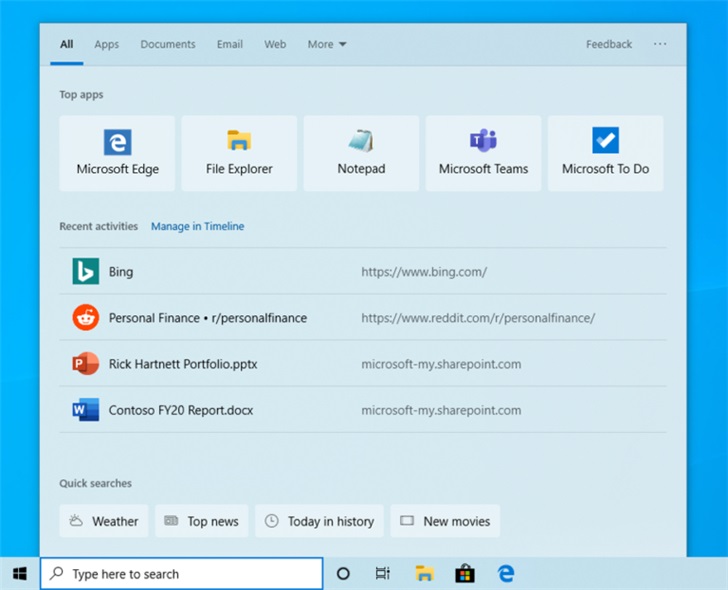
6.想要预览这些网络答案和结果,需要选择搜索框以打开“搜索主页”,
7.然后选择一个快速搜索按钮。如果需要关于其他话题或者搜索的快速答案,
8.只需要在搜索框中敲入关键词就能快速搜索几乎所有事情。
9.值得注意的是,这是服务器端的改进,目前正在全球部署推广中,

10.会面向Windows 10 1809到20H1在内的功能更新开放。
11.目前快速搜索仅在美国地区上线,不过将会逐渐扩展到全球。
四、搜索结果中显示网页预览
1.在Windows 10 Version 2004中,微软对搜索结果的显示页面进行了调整,
2.用户可以在搜索结果中直接预览网页,一定程度上优化了用户使用体验。

五、更多颜文字
1.在Windows 10 Version 1903中,用户可以通过Win+逗号
2.和Win+分号访问Emoji表情和颜文字以及一些特殊字符。
3.在最新版本中,微软根据用户反馈扩充了颜文字列表,并添加了收藏夹功能。

六、改进Windows Subsystem for Linux (WSL) 2
1.以前,WSL 2虚拟机的内存会在工作需要时增长,
2.但在不再需要内存时不会自动回收。在Windows 10 Version 2004中,
3.微软改进了WSL 2,当内存不再在虚拟机中使用时,便会释放并回收。
4.在WSL 2发布的第一个版本中,需要通过远程IP地址访问网络应用程序。
5.现在微软解决了这一问题,可以使用localhost从Windows访问Linux网络应用程序:

6.此外,微软还为WSL添加了全局配置选项,这些选项将应用于每个WSL发行版。
7.在安全模式下使用Windows Hello PIN
8.在最新版本中,微软在安全模式下添加了Windows Hello PIN登录支持,
9.进一步提升无密码使用体验。这样在排除设备故障时,就不再依赖密码了。

10.安全模式会在基础状态下启动Windows,仅提供有限的文件和驱动来帮助
11.用户排查电脑中出现的问题。如果在安全模式下没有出现问题,
12.则表示默认设置和基本设备驱动程序也不会出现同样的问题。
七、添加网络摄像头支持
1.在Windows 10 Version 2004中,微软为市场上兼容主要ONVIF

2.(面向网络摄像头的领先开放标准)Profile S的摄像头供应商提供了搜索、
3.配对、配置和直播流传输等功能支持。有了这种支持,
4.开发人员现在可以专注于实际的应用程序,而不是将精力花费在寻找驱动上面。
八、UWP应用自动重启
1.微软添加了一个新的设置,可以将那些经常使用的UWP应用设置为自动重启。
2.为了减少加载时间,UWP应用会在重启后最小化并处于挂起状态,

3.从而为Windows和其他应用提供更多资源来开启。
九、Xbox Game Bar更新
1.在最新版本中,Xbox Game Bar获得功能更新,
2.包括一个帧数计数器和一个成就叠加层。帧数计数器可以显示用户
3.正在运行游戏的每秒帧数(FPS),成就叠加层则可以追踪一段时间内
4.游戏的进度,展示到目前为止已解锁的内容。

十、优化蓝牙配对体验
1.曾在Windows 10 Version 1803中,微软就开始简化蓝牙设备的配对体验。
2.在最新版本中,微软将蓝牙配对进行了更多的改进:
3.在通知栏中即可完成配对,无需进入“设置”应用。
4.为了加快配对时间,改进了用户界面,减少了一条通知。
5.在第一个通知中添加了一个Dismiss按钮,以便用户在使用Swift Pair时有更多的控制权。

6.为了让通知更有帮助,尽可能更多显示设备名称和类别。
7.支持的设备包括:
Surface Ergonomic Keyboard
Surface Precision Mouse
Surface Mobile Mouse
Surface Arc Mouse
Surface Headphones
Microsoft Arc Mouse
Microsoft Modern Mobile Mouse
Microsoft Bluetooth Keyboard
Microsoft Bluetooth Mouse

十一、新增虚拟桌面重命名功能
1.在任务视图中添加了对虚拟桌面重命名的功能。

2.用户可以点击任务栏中的任务视图按钮或按下Win+Tab键打开任务视图,
3.然后点击桌面的名称,即可自定义虚拟桌面名称,并且支持表情符号输入。
十二、改进平板模式
1.Windows 10自带平板模式,先前的版本切换到该模式后,
2.会将开始菜单全屏化,并移除任务栏图标。
3.在全新的平板模式中则保留了任务栏,并且增大了间距以优化触控体验。

4.新版本针对平板模式的触控改进:
5.增加任务栏图标之间的间距。
6.任务栏上的搜索框折叠为图标。
7.文件资源管理器切换到触摸优化布局。
8.点击文本字段时自动调用触摸键盘。
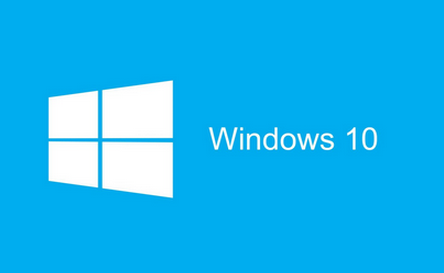
十三、改进“重置此电脑”
1.以前,“重置此电脑”功能只能在本地进行,
2.并将从现有的Windows文件生成新的Windows安装。
3.在新版本中,该模式为用户提供了下载Windows或使用本地重新安装的新选择。
4.用户选择下载Windows选项时将重新安装当前设备上的同一版本的系统。
5.此新的云下载选项可用于所有Windows 10设备,
6.与某些早期Windows 10设备上提供的从云端恢复功能不同。

十四、在登录时恢复应用
1.在最新版本中新增加了一个“重新启动应用程序”的功能,
2.打开该功能时,Windows会在注销、重新启动或关闭Windows时
3.自动保存可重新启动的应用,并在下次登录时恢复应用。
4.默认情况下,此设置处于禁用状态,用户可以随时在
5.“设置>帐户>登录选项”中更改此设置。
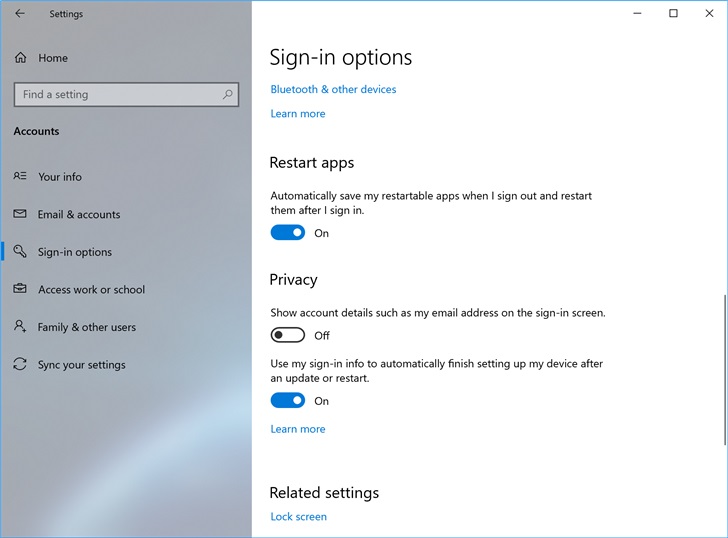
十五、任务管理器添加GPU温度/磁盘信息显示
1.GPU温度显示
用户对任务管理器中添加GPU温度显示的呼声已久,
在最新版本中终于增加了这一功能支持。如果使用独立显卡,
可以在任务管理器的“性能”选项卡中浏览到当前温度。

值得注意的是:
用户可能需要更新显卡驱动才可以看到温度信息,
需要支持WDDM 2.4(或更高版本)的版本。
想要检查当前电脑的版本,可按Win+R并输入dxdiag。
在“显示”选项卡下,它将在驱动程序模型旁边显示WDDM版本。
目前温度值仅以摄氏度显示。
2.磁盘信息显示
在最新版本中,可以看到任务管理器的性能选项卡中列出的
每个磁盘的磁盘类型(例如SSD)及简要信息。
这在电脑中使用多个磁盘的情况下非常有用,可以很方便区分它们。

十六、设置中添加鼠标光标速度调节
1.在新版本中,用户可以直接在“设置”中对鼠标的光标速度进行调整。
2.终于不用再打开控制面板了。

十七、改进记事本
1.记事本是一个深受Windows用户喜爱的文本编辑器,
2.已经有30多年的历史了。在过去的几个版本中,
3.微软根据用户的反馈对记事本进行了一些小的改进,包括:
4.查找/替换:微软在记事本中的查找/替换体验有了显著的改进,
5.将“环绕查找/替换”选项添加到“查找”对话框中,
6.记事本现在将记住以前输入的值和复选框的状态,并在下次打开“查找”
7.对话框时自动填充它们。此外,当用户选中文本内容并打开
8.“查找”对话框时,便能将所选文本自动填充到搜索字段中。

9.文本缩放:微软增加了一些选项,用户可以在记事本中更加快速方便地缩放文本。
10.在“视图>缩放”下有一个新的菜单选项可更改缩放级别,
11.状态栏中显示当前的缩放级别。用户还可以使用Ctrl+加号、
12.Ctrl+减号和Ctrl+鼠标滚轮放大和缩小,并使用Ctrl+0将缩放级别还原为默认值。
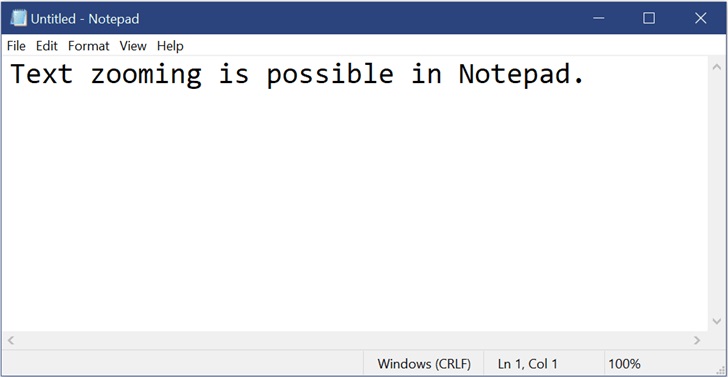
13.行列数:记事本现在在启动自动换行时在状态栏中增加了显示行列数的功能,
14.默认设置下状态栏为显示状态,用户也可以在“视图”菜单中关闭状态栏。

15.修改的指示器:记事本现在将在文档标题前的标题栏中显示星号(*),
16.以指示文档有未保存的更改。
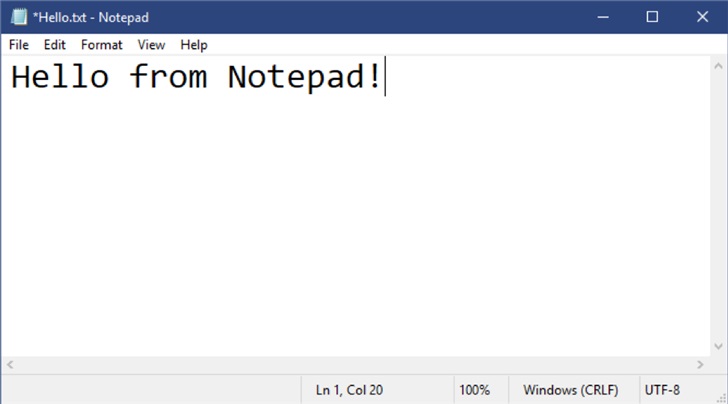
17.发送反馈:您现在可以直接从记事本发送反馈!
18.单击“帮助>发送反馈”打开“反馈中心”,
19.并选中记事本类别,可以将反馈直接发送给产品团队。

20.UTF-8编码:微软对记事本处理编码的方式做了重大改进。
21.从这个版本开始,微软添加了一个选项,可以将文件保存为UTF-8格式,
22.不带字节顺序标记,并将这个选项设为新文件的默认值。
23.没有字节顺序标记的UTF-8与ASCII向后兼容,
24.将提供更好的与Web的互操作性,在Web上UTF-8已成为默认编码。
25.此外,微软还在状态栏中添加了一列,用于显示文档的编码。
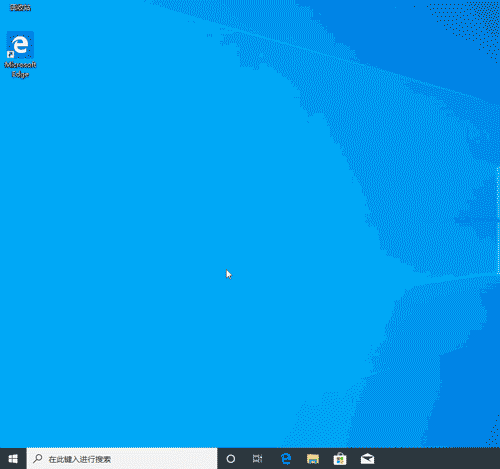
十八、其他更新:
1.Ctrl+Shift+N将打开一个新的记事本窗口。
2.Ctrl+Shift+S将打开“另存为…”对话框。
3.Ctrl+W将关闭当前记事本窗口。
4.记事本现在可以打开和保存路径超过260个字符的文件,也称为最大路径。
5.修复了一个记事本会错误地计算行数的问题。
6.记事本在使用不存在的文件路径启动时将不再创建新文件。
7.提高了在记事本中打开大文件的性能。

8.记事本现在支持Ctrl+Backspace删除前一个单词。
9.方向键现在可以正确地取消选择文本,然后移动光标。
10.在记事本中保存文件时,行号和列号不再重置为1。
十九、全新的网络状态页面
1.根据用户反馈,微软修改了“设置”中网络的目标页面,
2.以提供有关设备连接的更多信息,并将多个页面组合在一起,
3.让用户能够清楚地了解到连接到互联网的方式。
4.活动连接的新视图:微软现在在状态页上显示所有可用的连接接口,
5.以便用户快速查看连接的内容,并根据需要查看和更改属性。
6.如果有多个连接,则只有一个被用于网络连接,
7.而另外几个依旧会显示在页面顶部的状态图中。
8.集成数据流量统计:
9.用户可以从状态页中看到网络正在使用多少数据。
10.如果使用了大量数据,则可以进入“数据使用情况”页,
11.为该网络创建限制,超过限制时将发出警告。
12.此外用户还可以看到每个应用程序在该网络上使用的数据量。
二十、任务栏快捷创建事件
1.新版本中,用户可以直接在任务栏上快捷创建事件。
2.只需选择任务栏右下角的日期和时间,即可打开日历弹出按钮,
3.选择所需的日期并可以在文本框中输入事件。创建新事件和提醒更方便了。
二十一、优化通知设置
1.对于Windows用户来说,似乎没多少人会注意到电脑接收到的通知。
2.为了解决这个问题,微软已经开始推出一些改变,包括:
3.收到新通知时,将有一个内联选项来关闭该应用程序的通知,或转到该应用程序的通知设置。
4.进入到通知设置后,可以看到微软新添加了一些设置的预览图,以帮助用户阐明这些设置的影响。
5.希望将所有通知都设为静音?不再需要转到旧的声音控制面板来执行此操作。
6.微软已将其添加到通知设置的高级选项中。
7.操作中心的顶部添加了一个新的直接链接来管理通知,
8.只需一小步就可以访问通知设置。此外,微软将“无通知”
9.文本提示移到了操作中心的中间,这也意味着当你从屏幕底部
10.启动操作中心时,你的眼睛不必移动太远就能它。
11.不小心禁用了某程序的通知?想要恢复,却要在很长很长的列表中寻找。
12.现在可以按应用程序最近发送通知的列表进行排序。
13.有了这项新内容,就可以快捷完成上述操作了。
以上就是小编给各位小伙伴带来的win102004有什么新功能的所有内容,希望你们会喜欢。
相关文章
- Win10无法打开自带程序怎么修复?Win10无法打开自带程序解决教程
- Win10 1909待机后无法唤醒固态硬盘怎么办
- win10如何修复引导失败?win10修复引导失败的方法
- 电脑记事本快捷键win10怎么设置?电脑记事本快捷键win10设置教程
- win10重装系统后桌面上的文件不见了怎么办?如何找回桌面文件?
- win10系统还原出现错误0x80042306怎么办?来看具体的处理教程
- Win10系统提示DRIVER_IRQL怎么办?Win10系统提示DRIVER_IRQL解决方法
- win10系统更新后重启提示安装失败怎么解决?
- win10自动播放如何打开?打开win10自动播放的方法
- 如何更好的设置windows hello?win10的windows hello设置方法
- 正版win10下载好后怎么安装?正版win10下载好后安装教程
- win10升级后蓝屏如何解决?win10升级后变蓝屏恢复办法
- win10怎么显示文件后缀名?win10显示文件后缀名设置方法?
- win10桌面图标怎么隐藏?win10桌面图标的隐藏方法?
- win10没有音频输出设备怎么办_win10没有音频输出设备解决方法
- win10下载没有权限怎么办?win10下载没有权限教程
